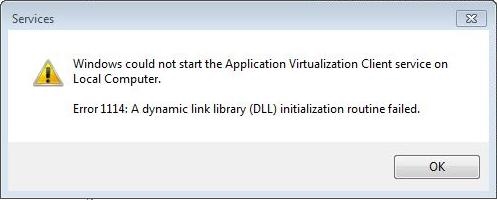မည်သည့်အစီအစဉ်ကိုမဆိုအင်တာနက်ဖြင့်သော်လည်းကောင်း၊ ပြည်တွင်းကွန်ယက်တစ်ခုမှသော်လည်းကောင်းဆက်သွယ်သည်။ ၎င်းအတွက် TCP နှင့် UDP များကိုများသောအားဖြင့်အသုံးပြုသည်။ operating system ရှိရရှိနိုင်သည့် tools များကိုအသုံးပြုပြီးလက်ရှိရရှိနိုင်သည့် port များအနက်မည်သည့် port ကိုသုံးနေသည်ကိုသင်ရှာဖွေနိုင်သည်။ Ubuntu ဖြန့်ဖြူးခြင်းနမူနာကိုသုံးပြီးဒီလုပ်ထုံးလုပ်နည်းကိုအသေးစိတ်လေ့လာကြပါစို့။
Ubuntu မှာရှိတဲ့ open ports ကိုကြည့်ပါ
ဤလုပ်ငန်းကိုပြီးမြောက်ရန်ကျွန်ုပ်တို့သည်ကွန်ယက်ကိုစောင့်ကြည့်ရန်ခွင့်ပြုသည့် standard console နှင့်အပိုဆောင်းအသုံးအဆောင်များကိုအသုံးပြုရန်ကျွန်ုပ်တို့အကြံပြုပါသည်။ အတွေ့အကြုံမရှိသောသုံးစွဲသူများပင်အသင်းများကိုနားလည်နိုင်မည်ဖြစ်သကဲ့သို့ကျွန်ုပ်တို့တစ်ခုချင်းစီ၏ရှင်းလင်းချက်ကိုပေးပါလိမ့်မည်။ အောက်ဖော်ပြပါ utility နှစ်ခုနှင့်သင်ရင်းနှီးကျွမ်းဝင်ရန်ကျွန်ုပ်တို့အကြံပြုပါသည်။
နည်းလမ်း 1: lsof
lsof လို့ခေါ်တဲ့ Utility တစ်ခုက system connection အားလုံးကိုစောင့်ကြည့်ပေးပြီးသူတို့တစ်ခုချင်းစီရဲ့အသေးစိတ်အချက်အလက်တွေကို screen ပေါ်မှာဖော်ပြပေးသည်။ သင်စိတ်ဝင်စားသောအချက်အလက်ရရှိရန်မှန်ကန်သောအငြင်းအခုံသတ်မှတ်ရန်သာလိုအပ်သည်။
- ပြေးပါ "Terminal" menu သို့မဟုတ် command ကိုကနေတဆင့် Ctrl + Alt + T.
- command ရိုက်ထည့်ပါ
sudo lsof -iပြီးနောက်ကိုနှိပ်ပါ ရိုက်ထည့်ပါ. - root access အတွက်စကားဝှက်တစ်ခုရိုက်ထည့်ပါ။ စာရိုက်သည့်အခါစာလုံးများကိုထည့်သွင်းသော်လည်း console တွင်မပြပါ။
- ပြီးနောက်၊ စိတ် ၀ င်စားစရာအချက်များအားလုံးနှင့်ဆက်နွယ်မှုအားလုံးစာရင်းကိုသင်တွေ့လိမ့်မည်။
- ဆက်သွယ်မှုများစာရင်းကြီးလာပါကရလဒ်ကိုစီစစ်နိုင်သည်၊ သို့မှသာသင်လိုအပ်သောဆိပ်ကမ်းရှိသည့်လိုင်းများကိုသာဖော်ပြပေးလိမ့်မည်။ ဒါကို input ကတဆင့်လုပ်တယ်။
sudo lsof -i | grep 20814ဘယ်မှာလဲ 20814 - လိုအပ်သောဆိပ်ကမ်းနံပါတ်။ - ပေါ်ထွက်လာသောရလဒ်များကိုလေ့လာရန်သာကျန်ရှိသည်။






နည်းလမ်း ၂: nmap
Nmap ပွင့်လင်းအရင်းအမြစ်ဆော့ဝဲလ်သည်တက်ကြွသောဆက်သွယ်မှုများအတွက်ကွန်ယက်များကိုစကင်ဖတ်စစ်ဆေးမှုလုပ်ဆောင်နိုင်စွမ်းရှိသော်လည်း၎င်းကိုအနည်းငယ်ကွဲပြားသောနည်းဖြင့်အကောင်အထည်ဖော်သည်။ Nmap တွင် graphical interface ပါ ၀ င်သော version လည်းရှိသည်။ သို့သော်၎င်းကိုအသုံးပြုရန်လုံးဝမသင့်တော်သောကြောင့်၎င်းသည်ယနေ့ကျွန်ုပ်တို့အတွက်အသုံးဝင်လိမ့်မည်မဟုတ်ပါ။ Utility ရှိအလုပ်သည်ဤပုံစံအတိုင်းဖြစ်သည်။
- console ကိုဖွင့်ပြီး utility ကိုထည့်သွင်းပါ
sudo apt-get ထည့်သွင်းပါ။ nmap. - ဝင်ရောက်ခွင့်ကိုပေးဖို့စကားဝှက်တစ်ခုထည့်ရန်မမေ့ပါနှင့်
- ဖိုင်ထဲသို့ဖိုင်အသစ်များထပ်ထည့်သည်ကိုအတည်ပြုပါ။
- လိုအပ်သောသတင်းအချက်အလက်များကိုပြသရန် command ကိုအသုံးပြုပါ
localhost nmap. - ပွင့်လင်းဆိပ်ကမ်းများပေါ်တွင်ဒေတာထုတ်စစ်ဆေးပါ။





အထက်ပါညွှန်ကြားချက်သည်အတွင်း port များအားလက်ခံရန်သင့်လျော်သည်။ သို့သော်သင်ပြင်ပ port များကိုစိတ်ဝင်စားလျှင်၊ ကွဲပြားခြားနားသောလုပ်ဆောင်မှုများကိုပြုလုပ်သင့်သည်။
- သင်၏ကွန်ရက်အိုင်ပီလိပ်စာကို Icanhazip အွန်လိုင်းဝန်ဆောင်မှုမှတစ်ဆင့်ရှာဖွေပါ။ ထိုသို့ပြုလုပ်ရန်အတွက်ခလုတ်ကိုနှိပ်ပါ
wget -O - -q icanhazip.comပြီးနောက်ကိုနှိပ်ပါ ရိုက်ထည့်ပါ. - သင်၏ကွန်ရက်လိပ်စာကိုမှတ်ထားပါ။
- ပြီးနောက်, ရိုက်ထည့်ပါကပေါ်မှာစကင်ဖတ်စစ်ဆေးပါ
nmapနှင့်သင်၏ IP ။ - သင်မည်သည့်ရလဒ်မျှမရပါက port အားလုံးကိုပိတ်ထားသည်။ ဖွင့်လျှင်, သူတို့သည်အတွက်ပေါ်လာပါလိမ့်မယ် "Terminal".




နည်းလမ်းနှစ်ခုကိုလေ့လာခဲ့ပြီး၎င်းတို့တစ်ခုစီသည်ကိုယ်ပိုင် algorithms များနှင့်ပတ်သက်သောသတင်းအချက်အလက်များကိုရှာဖွေနေကြသည်။ အကောင်းဆုံးရွေးစရာကိုရွေးချယ်ပြီးလက်ရှိဖွင့်နေသောမည်သည့် ports များကိုရှာဖွေရန် network ကိုစောင့်ကြည့်ခြင်းအားဖြင့်သာဖြစ်သည်။